

Procedurę czyszczenia głowicy drukującej należy przeprowadzić w przypadku brakujących linii lub występowania poziomych białych smug na wydrukowanym deseniu testu dysz. Czyszczenie powoduje udrożnienie dysz w celu przywrócenia prawidłowego stanu głowicy drukującej. Czyszczenie głowicy drukującej wiąże się ze zużywaniem atramentu. Procedurę czyszczenia głowicy drukującej należy przeprowadzać tylko wtedy, gdy jest to konieczne.
Należy przygotować: arkusz zwykłego papieru formatu A4 lub Letter
Upewnij się, że urządzenie jest włączone.
Załaduj na przednią tacę arkusz zwykłego papieru formatu A4 lub Letter.
Delikatnie otwórz tacę wyprowadzania papieru.
Wyczyść głowicę drukującą.
(1) Wybierz ikonę  Ustawienia (Setup) na ekranie GŁÓWNY (HOME).
Ustawienia (Setup) na ekranie GŁÓWNY (HOME).
 Wyświetlacz LCD i panel operacyjny
Wyświetlacz LCD i panel operacyjny
Pojawi się ekran menu ustawień.
(2) Wybierz ikonę  Obsługa (Maintenance), a następnie naciśnij przycisk OK.
Obsługa (Maintenance), a następnie naciśnij przycisk OK.
Pojawi się ekran Obsługa (Maintenance).
(3) Wybierz opcję Czyszczenie (Cleaning), a następnie naciśnij przycisk OK.
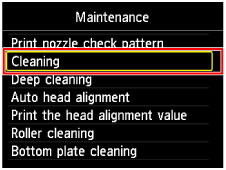
Pojawi się ekran potwierdzenia.
(4) Wybierz opcję Tak (Yes), a następnie naciśnij przycisk OK.
Urządzenie rozpocznie czyszczenie głowicy drukującej.
Przed zakończeniem procedury czyszczenia głowicy drukującej urządzenia nie należy wykonywać żadnych innych czynności. Trwa to około 1 minuty.
Zostanie wyświetlony ekran potwierdzenia wydruku wzoru.
(5) Wybierz opcję Tak (Yes), a następnie naciśnij przycisk OK.
Test wzoru dysz głowicy drukującej zostanie wydrukowany.
Przeanalizuj test wzoru dysz.
 Uwaga Uwaga
|
Góra strony |